아이패드용 클립스튜디오 워크스페이스 + UI + 환경설정 (단축키 포함) 백업 후 복원하기
이모티콘 모임을 정말 열심히 진행하고 있습니다. 매주마다 이모티콘 작품 투고를 최소 두 개씩 하고 있고요. 아직은 승인의 벽이 높지만 반드시 승인을 받아낼 것입니다. 아무튼 이런 상황에서 아이패드의 클립스튜디오는 정말 중요한 프로그램이 되었습니다. 저의 삶 속에서 말입니다.
정말 자주 사용하는 프로그램이다보니 그동안 세팅해둔 환경설정들이 무척이나 중요한 상황입니다. 단축키라던지, UI의 위치, 커스텀 브러시 등등이 말이지요. 지금은 문제가 없으나 언젠가 아이패드도 느려져서 초기화를 해야 하는 상황이 올 수도 있습니다. 그러니 지금부터 포맷(?)을 대비한 백업을 해둘 필요가 있다는 생각이 들었습니다.
최근 모임에서 한 멤버의 질문에 의해서 클튜 환경설정 백업 및 복원까지 당도할 수 있었던 아주 기가막힌 일이 있었습니다. 만약 아이패드 오류 또는 클튜 오류로 인해 앱을 지우고 재설치할 경우에 그동안 세팅해둔 환경 설정을 그대로 복원 가능한지에 대한 의문이었죠. 역시 셀시스는 이런 부분까지 다 준비를 해둔 회사였습니다. 셀시스가 뭐냐고요? 클립스튜디오를 개발한 회사입니다. 아이패드용 클튜의 환경설정 백업 및 복원은 아래의 방법대로 하시면 됩니다.
백업 방법
클립스튜디오를 실행합니다. 왼쪽 상단에 위치한 클튜 로고를 터치하여 CLIP STUDIO를 열기 메뉴로 들어갑니다.
클튜 환경설정을 백업하기 위해서는 우선 로그인을 하셔야 합니다. 상단에 보시면 로그인 버튼이 있을거에요. 먼저 로그인 합니다. 아이패드는 구독제니까 아마 아이패드용 클튜 사용자라면 당연히 지금쯤은 로그인 아이디가 있을거라고 생각합니다. 그리고 로그인 버튼 바로 오른쪽에 있는 구름 모양의 클라우드 아이콘을 누르면 위의 스크린샷 이미지처럼 푸른 백그라운드에 큼직한 버튼이 있는 화면을 만나보실 수 있으실 겁니다. 일단 클라우드 설정부터 진행합니다.
저는 두번째 소재 관련만 빼고 나머지는 모두 ON으로 변경했습니다. 이모티콘 제작 목적으로 클튜를 이용하다보니 따로 다운받은 소재가 없어요. 만약 웹툰 작가를 목표로 하신다면 두번째 항목도 ON으로 해두시면 됩니다. 그러면 별도 제작한 커스텀 소재도 모두 백업 가능한 상태가 될겁니다. 설정 완료 후 저장합니다.
클라우드 설정이 완료되면 다음에는 수동 백업을 진행합니다.
백업 과정은 상단에 있는 실시간 동기화 버튼을 눌러보시면 현재 백업 진행 과정을 실시간으로 살펴볼 수 있습니다. 이 과정에 모두 완료되면 클립스튜디오 환경설정 백업은 모두 완료가 된 것입니다.
복원 방법
다음은 복원 방법입니다. 애플리케이션 설정을 복원하기 버튼을 누릅니다.
가장 최근 날짜와 시간대의 목록을 확인 후 오른쪽에 있는 복원하기 버튼을 눌러주면 끝입니다. 그러면 해당 날짜에 백업되었던 UI의 위치, 단축키, 소재, 커스텀 브러시 등등 모든 환경이 복구됩니다. 이제 클립스튜디오가 오류가 생겨도 지웠다 재설치 후 이 방법으로 편리하게 환경설정을 복구할 수 있게 되었습니다. 참으로 든든합니다. 끝.





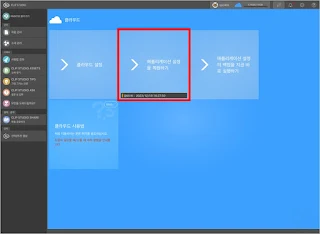




댓글
댓글 쓰기
비밀글은 삭제합니다. 공개글로 남겨주시기 바랍니다.